钉钉极速打卡怎么设置上下班时间_钉钉自动打卡设置方法步骤
作者:佚名 来源:流逝手游网 时间:2023-05-23 17:48:29
钉钉极速打卡怎么设置上下班时间?钉钉是一款大部分打工人都在使用的办公软件,用户可以在钉钉app里面进行考勤打卡。有很多踩点上班的人总是忘记了打卡,为此钉钉也是推出了相关的极速打卡功能。那么,钉钉极速打卡怎么设置上下班时间?下面小编就给大家做一下详细解答,快来一起看看吧!

钉钉自动打卡设置方法步骤
1、打开【手机钉钉】-点击【工作】-【考勤打卡】-【设置】(管理员需要再选择一次【个人设置】)-【快捷打卡方式】
2、在【上班】/【下班】页面内点击【极速打卡】即可开启该功能。
3、启极速打卡后,可进一步在该页面中设置上下班的极速打卡开始和结束时间,或选择打开/关闭【极速打卡成功提示音和振动】。
温馨提示:
1、 如果员工上下班时在极速打卡启动前已经进行了打卡,就不会再启动极速打卡了。
2、外勤打卡时无法使用极速打卡功能。
3、如果管理员开启了拍照打卡,则员工不能启动极速打卡,极速打卡设置也会默认为不可选中状态。
4、极速打卡是员工个人设置,管理员不能对极速打卡统一开启。
5、极速打卡成功的语音提醒内容是系统默认的,不能修改哦。
6、自由工时考勤组不支持极速打卡打下班卡。
7、如果管理员连接了蓝牙考勤机,并且设置为只允许考勤机打卡,则员工手机上极速打卡的菜单会消失,统一变为蓝牙自动打卡设置哦。
以上就是小编整理的钉钉极速打卡怎么设置上下班时间以及钉钉自动打卡设置方法步骤,希望可以帮到大家。




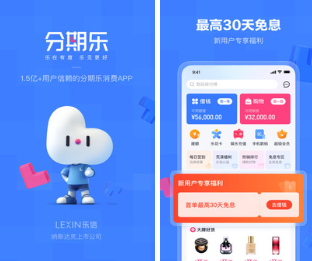
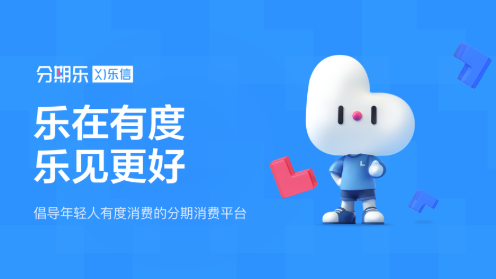

![支付宝万能福卡怎么获得 2023万能福获取方法[多图]-软件教程](https://img.lisgc.com/uploadfile/2023/0113/20230113042906114.png)








